Exemple de configuration du zonage local de Cisco UCS
Contenu
Contenu
Aperçu
Cisco Unified Computing SystemTM (Cisco UCS®) version 2.1 introduit la fonctionnalité de zonage local, qui permet le zonage pour les baies de stockage à connexion directe sans nécessiter de commutateurs Cisco® MDS 9000 ou Cisco Nexus® 5000 en amont. Ce document décrit comment préparer Cisco UCS pour le zonage local, décrit les considérations liées à la fonctionnalité de zonage local dans le contexte de la topologie globale de Cisco UCS, et explique comment configurer le zonage local et afficher et modifier le zonage local une fois la fonctionnalité configurée.
Public
Ce document est destiné aux architectes système et aux ingénieurs intéressés par la compréhension et le déploiement de la fonctionnalité de zonage local de Cisco UCS introduite dans Cisco UCS 2.1. Il suppose une connaissance fonctionnelle de base et une compréhension générale des normes du secteur pour les produits Fibre Channel over Ethernet (FCoE), LAN, Fibre Channel (FC) et de stockage dans le contexte des produits réseau Cisco UCS et Cisco.
Environnement de test
L'environnement de test comprenait les éléments suivants :
- Cisco UCS
- 2 interconnexions de fabric 48 ports Cisco UCS 6248UP
- 2 modules d'E/S d'extension de fabric Cisco UCS 2208XP (IOM)
- 1 châssis de serveur lame Cisco UCS 5108
- 1 serveur lame Cisco UCS B200 M3 avec carte d'interface virtuelle (VIC) Cisco UCS 1240 LAN modulaire sur carte mère (mLOM)
- Stockage
- EMC VNX5700 avec adaptateurs Fibre Channel 8 Gbit/s
Configuration du zonage local
Note: La fonction de zonage local de Cisco UCS n'est PAS prise en charge lorsque des liaisons ascendantes FC ou FCoE existent. Désactivez et supprimez les liaisons ascendantes FC et FCoE avant de continuer.
Définir le mode de commutation FC
La fonctionnalité de zonage local de Cisco UCS nécessite que les interconnexions de fabric Cisco UCS soient configurées en mode de commutation FC plutôt que en mode hôte final FC par défaut.
Dans Cisco UCS Manager, sélectionnez l'onglet SAN dans le volet de navigation et sélectionnez le noeud SAN de niveau supérieur dans l'arborescence de navigation. Dans la fenêtre principale, sélectionnez l'onglet Liaisons ascendantes SAN, qui affiche les fenêtres Port and Port Channels et SAN Pin Groups.
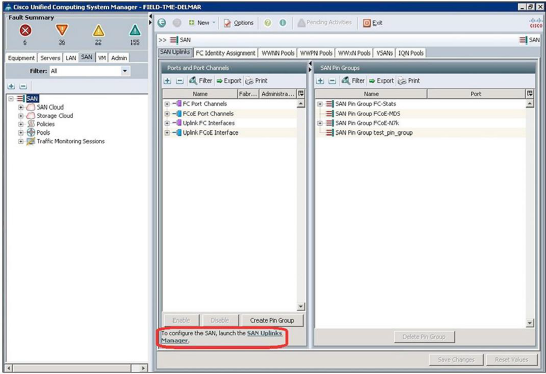
Cliquez sur le lien SAN Uplinks Manager dans la fenêtre principale. Les fenêtres du gestionnaire de liaisons ascendantes SAN s'affichent.
Dans la fenêtre SAN Uplinks Manager, sélectionnez l'onglet SAN Uplinks.
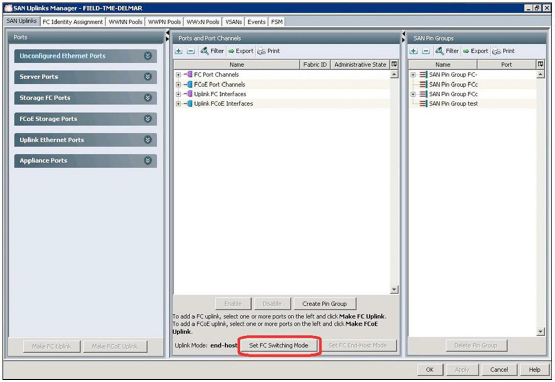
Note: Si vous modifiez le mode de liaison ascendante FC, les deux interconnexions de fabric redémarrent immédiatement, ce qui entraîne une panne de 10 à 15 minutes. Vous devez modifier le mode de liaison ascendante uniquement pendant une fenêtre de maintenance planifiée.
Le champ Uplink Mode indique si Cisco UCS est actuellement en mode hôte final FC ou en mode de commutation FC. Si Cisco UCS est déjà en mode Commutation FC, cliquez sur Annuler et passez aux étapes suivantes.
Si Cisco UCS est en mode hôte final FC, cliquez sur Définir le mode de commutation FC pour passer en mode de commutation FC. La fenêtre d'avertissement Set FC Switching Mode s'affiche ; cliquez sur Oui pour continuer.
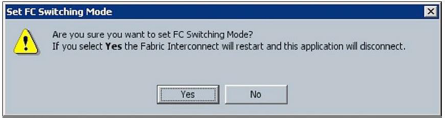
La fenêtre Set FC Switching Mode (Définir le mode de commutation FC) s'affiche ; Cliquez sur OK.
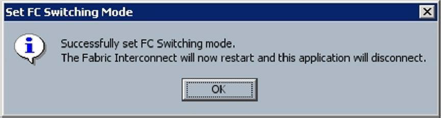
Les deux interconnexions de fabric Cisco UCS vont redémarrer.
Considérations relatives au zonage local et à la liaison ascendante existante
La fonctionnalité de zonage local de Cisco UCS n'est pas prise en charge lorsque des liaisons ascendantes FC ou FCoE existent. Le stockage à connexion directe Cisco UCS prend actuellement en charge les configurations suivantes :
- Stockage à attachement direct avec zonage de liaison ascendante : Dans cette configuration, le stockage FC ou FCoE est directement connecté aux interconnexions de fabric et le zonage est effectué en dehors de Cisco UCS via la gamme Cisco MDS 9000 ou les commutateurs Cisco Nexus 5000. Le zonage local n'est pas pris en charge dans cette configuration.
- Stockage à attachement direct avec zonage local : Dans cette configuration, le stockage FC ou FCoE est directement connecté aux interconnexions de fabric et le zonage est effectué à l'aide de la fonction de zonage local de Cisco UCS. Toutes les connexions de liaison ascendante FC ou FCoE existantes doivent être arrêtées. Cisco UCS ne prend pas actuellement en charge la coexistence des connexions ascendantes FC ou FCoE actives avec l'utilisation de la fonctionnalité de zonage local de Cisco UCS.
Si des liaisons ascendantes étaient précédemment connectées ou actives et sont maintenant arrêtées ou supprimées, vous pouvez exécuter les commandes indiquées ici à partir de l'interface de ligne de commande (CLI) d'interconnexion de fabric de Cisco UCS pour supprimer les zones héritées précédemment de la gamme Cisco MDS 9000 et des commutateurs Cisco Nexus 5000 qui ne sont plus valides ou nécessaires.
Pour afficher les zones existantes, entrez les commandes suivantes à partir de l'interface de ligne de commande d'interconnexion de fabric :
FIELD-TME-DELMAR-A# connect nxos
FIELD-TME-DELMAR-A(nxos)# show zone
zone name MM-Server1 vsan 1
pwwn 20:93:59:04:14:45:01:4f
pwwn 20:93:59:04:14:45:01:5e
pwwn 50:0a:09:81:87:99:99:c9
pwwn 50:0a:09:82:87:99:99:c9
zone name MM-Server2 vsan 1
pwwn 20:93:59:04:14:45:01:2f
pwwn 20:93:59:04:14:45:01:3f
pwwn 50:0a:09:81:87:99:99:c9
pwwn 50:0a:09:82:87:99:99:c9
FIELD-TME-DELMAR-A(nxos)# exit
Pour afficher les noms VSAN existants, entrez les commandes suivantes (cette liste est nécessaire car les zones inutiles seront élaguées en fonction du nom VSAN) :
FIELD-TME-DELMAR-A# scope fc-uplink
FIELD-TME-DELMAR-A /fc-uplink # show vsan
VSAN:
Name Id FCoE VLAN Fabric ID FC Zoning Overall status
------ ----- ----------- ----------- ----------- ---------------
default 1 138 Dual Disabled Ok
FC-Stats-A 300 300 A Disabled Ok
FC-Stats-B 301 301 B Disabled Ok
FCoE-VSAN100 100 100 A Disabled Ok
FCoE-VSAN101 101 101 B Disabled Ok
FIELD-TME-DELMAR-A /fc-uplink # exit
Pour supprimer le zonage existant, entrez les commandes indiquées ici pour chaque VSAN qui doit être élagué.
Pour les VSAN initialement créés en tant que VSAN « Dual Mode », entrez les commandes suivantes :
FIELD-TME-DELMAR-A# scope fc-uplink
FIELD-TME-DELMAR-A /fc-uplink # scope vsan default
Note: "default" is the name of VSAN0001, replace "default" with appropriate VSAN names
FIELD-TME-DELMAR-A /fc-uplink/vsan # clear-unmanaged-fc-zones-all
FIELD-TME-DELMAR-A /fc-uplink/vsan* # commit-buffer
FIELD-TME-DELMAR-A /fc-uplink/vsan # exit
FIELD-TME-DELMAR-A /fc-uplink # exit
FIELD-TME-DELMAR-A#
Pour les VSAN créés à l'origine dans le fabric A ou le fabric B, entrez les commandes suivantes :
FIELD-TME-DELMAR-A# scope fc-uplink
FIELD-TME-DELMAR-A /fc-uplink # scope fabric a
FIELD-TME-DELMAR-A /fc-uplink/fabric # scope vsan FC-Stats-A
(replace with appropriate vsan name)
FIELD-TME-DELMAR-A /fc-uplink/fabric/vsan # clear-unmanaged-fc-zones-all
FIELD-TME-DELMAR-A /fc-uplink/fabric/vsan # commit-buffer
FIELD-TME-DELMAR-A /fc-uplink/fabric/vsan # exit
FIELD-TME-DELMAR-A /fc-uplink/fabric* # exit
FIELD-TME-DELMAR-A /fc-uplink # exit
FIELD-TME-DELMAR-A#
Répétez ces étapes pour chaque nom VSAN sur les deux interconnexions de fabric.
Une fois le traitement de la commande terminé, vérifiez que les zones ont été supprimées en vous connectant à chaque interconnexion de fabric, en vous connectant à la portée suivante et en entrant la commande show zone.
Créer des VSAN dans le cloud de stockage
Vous devez créer des VSAN dans les conteneurs de nuage de stockage sur le fabric A et le fabric B. Les VSAN créés pour prendre en charge le zonage local ne doivent pas être dupliqués dans le conteneur SAN Cloud.
Note: Si le VSAN n'est pas créé dans le conteneur Cloud de stockage, le VSAN ne sera pas disponible pour être affecté au port de stockage à connexion directe.
Dans Cisco UCS Manager, sélectionnez l'onglet SAN dans le volet de navigation et sélectionnez le noeud Storage Cloud. Dans la fenêtre principale, sélectionnez l'onglet VSAN, puis sélectionnez l'onglet Tout.
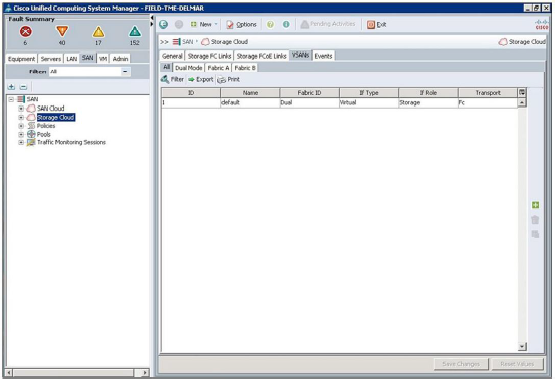
Dans la fenêtre principale, cliquez sur le bouton vert + à droite. La fenêtre Create VSAN s'affiche.
Renseignez les champs comme suit :
- Name : Entrez un nom pour le VSAN.
- Zonage FC : Remplacez le paramètre par Activé.
- Boutons d'option Fabric : Sélectionnez Fabric A.
- ID VSAN : Saisissez l'ID VSAN du VSAN en cours de création sur le fabric A.
- VLAN FCoE : Entrez l'ID de VLAN FCoE pour le VLAN qui correspond à ce VSAN.

Click OK. Une fenêtre Create VSAN Success s'affiche. Click OK.
Répétez le même processus pour le fabric B :
Dans la fenêtre principale, cliquez sur le bouton vert + à droite. La fenêtre Create VSAN s'affiche. Renseignez les champs comme suit :
- Name : Entrez un nom pour le VSAN.
- Zonage FC : Remplacez le paramètre par Activé.
- Boutons d'option Fabric : Sélectionnez Fabric B.
- ID VSAN : Saisissez l'ID VSAN du VSAN en cours de création sur le fabric A.
- VLAN FCoE : Entrez l'ID de VLAN FCoE pour le VLAN qui correspond à ce VSAN.

Click OK. Une fenêtre Create VSAN Success s'affiche. Click OK.
Configurer le stockage Fibre Channel et FCoE à connexion directe
Le zonage local nécessite un stockage FC ou FCoE à connexion directe et la configuration des ports de stockage FC ou FCoE.
Note: Les fournisseurs de stockage FC et FCoE à attachement direct qualifiés sont actuellement limités à EMC, Hitachi Data Systems et NetApp. Reportez-vous à la dernière liste de compatibilité matérielle de Cisco UCS pour connaître les fournisseurs et modèles les plus récents : http://www.cisco.com/en/US/products/ps10477/prod_technical_reference_list.html.
Dans Cisco UCS Manager, sélectionnez l'onglet Équipement dans le volet de navigation. Développez le noeud Equipment, puis développez le noeud Fabric Interconnect, puis le noeud Fabric Interconnect A (principal). Développez le module auquel le périphérique de stockage à connexion directe FC ou FCoE a été connecté (ce document suppose que le port a déjà été configuré en tant que port FC plutôt qu'Ethernet). Puis développez le noeud Ports FC et sélectionnez le port FC auquel le stockage est connecté. Dans la fenêtre principale, sélectionnez l'onglet Général et le volet Affichage physique du port s'affiche.

Dans la fenêtre principale, dans la section Actions, cliquez sur Configurer comme port de stockage FC. Une fenêtre de confirmation s'affiche ; Cliquez sur Yes. Une fenêtre de réussite s'affiche ; Cliquez sur OK.
Dans la fenêtre principale, dans la section Propriétés, cliquez sur le menu déroulant VSAN et définissez le port sur le VSAN créé dans la section précédente.
Note: Si le VSAN n'a pas été créé précédemment dans le conteneur de nuage de stockage, le VSAN ne sera pas disponible dans le menu déroulant à affecter au port de stockage à connexion directe.

Lorsque le port est défini sur le VSAN souhaité, cliquez sur Enregistrer les modifications. Une fenêtre de réussite s'affiche ; Cliquez sur OK.
Répétez les étapes précédentes pour chaque port de stockage à connexion directe connecté à Fabric Interconnect A et Fabric Interconnect B.
Configurer le zonage local dans un nouveau profil de service
Le zonage local peut être appliqué à un nouveau profil de service et à un profil de service existant. Cette section décrit la création du zonage local sur un nouveau profil de service.
Note: Vous devez sélectionner l'assistant Créer un profil de service (expert) si vous souhaitez créer un zonage local lors de la création d'un profil de service.
Note: Ce document suppose que le lecteur comprend le processus de création du profil de service. Les étapes présentées ici concernent les sections Stockage et zonage de l'assistant Créer un profil de service (expert) ; ce document n'inclut pas les étapes des autres sections.
Créez un profil de service à l'aide de l'assistant Expert ; complétez toutes les sections comme vous le souhaitez jusqu'à ce que vous atteigniez la section Stockage.
Lorsque la section Stockage s'affiche, complétez la configuration comme indiqué ici.

- Stockage local : Configurez le stockage comme vous le souhaitez si le stockage local doit être utilisé.
- Comment souhaitez-vous configurer la connectivité SAN : Sélectionnez la case d'option Expert.
- Nom du noeud mondial : Sélectionnez le pool WWNN dans le menu déroulant.
Cliquez sur le bouton vert + en bas de la fenêtre pour créer des adaptateurs de bus hôte virtuels (vHBA) ; Créer un vHBA
s'affiche.

Effectuez la configuration comme suit :
- Name : Entrez un nom pour le vHBA.
- World Wide Port Name : Sélectionnez Pool WWPN dans le menu déroulant.
- ID de fabric : Sélectionnez Fabric A.
- Sélectionnez VSAN : Sélectionnez le VSAN créé dans le conteneur de nuage de stockage.
- Groupe de broches : Choisissez <non défini> car vous utilisez le zonage local.
- Liaison permanente : Sélectionnez Désactivé ou Activé.
- Taille maximale du champ de données : Utilisez la taille par défaut ou la taille définie selon vos besoins.
- Stratégie de l'adaptateur : Définissez la stratégie comme vous le souhaitez.
- Stratégie QoS : Définissez la stratégie comme vous le souhaitez.
Une fois la configuration terminée, cliquez sur OK.
Répéter les étapes précédentes ; cliquez sur le bouton vert + du second vHBA et sélectionnez fabric B.
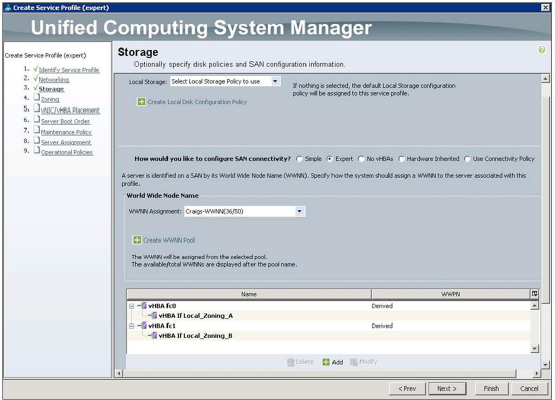
Une fois la création de vHBA terminée pour chaque vHBA, cliquez sur Suivant.
La section Zonage de l'Assistant s'affiche. Cette section vous permet de configurer le zonage local. La création de zones locales est un processus en plusieurs étapes. Les constructions principales du zonage local sont les suivantes :
- Stratégie de connexion de stockage : Ce conteneur configure les points de terminaison FC qui seront affectés au groupe d'initiateurs vHBA. Ce conteneur spécifie également si le type de groupe d'initiateurs vHBA sera Single Initiator Single Target ou Single Initiator Multiple Targets.
- Cible unique d'initiateur : Ce type spécifie que chaque zone inclut un WWPN vHBA unique et un WWPN cible de stockage unique.
Exemple : vHBA_0, Storage_Target_1, Storage Target_2
Zone1: vHBA0
Storage_Target_1
Zone2: vHBA0
Storage_Target_2d
- Cibles multiples d'initiateur unique : Ce type spécifie que chaque zone inclut un WWPN vHBA unique avec plusieurs WWPN cibles de stockage.
- Terminaux cibles FC : Cette construction définit le WWPN de la cible de stockage FC ou FCoE directement connectée à l'interconnexion de fabric.
- Groupe d'initiateurs vHBA : Ce conteneur est la « zone » qui inclura le WWPN initiateur vHBA ainsi que le WWPN du point d'extrémité de stockage cible défini dans la stratégie de connexion de stockage.
Exemple : vHBA_0, Storage_Target_1, Storage Target_2
Zone1: vHBA0
Storage_Target_1
Storage_Target_2
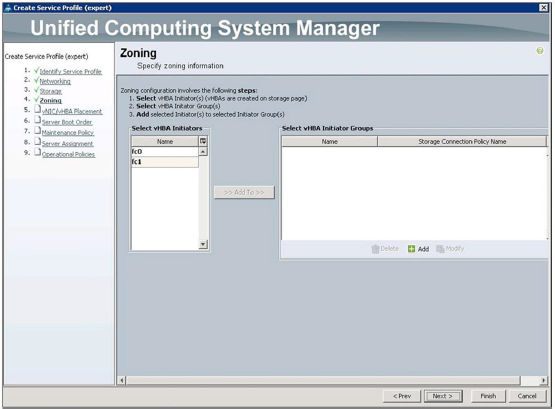
Note: Disposer des WWPN de point de terminaison de stockage avant de continuer.
Cliquez sur le bouton vert + en bas de la fenêtre Sélectionner des groupes d'initiateurs vHBA ; la fenêtre Create vHBA Initiator Group s'affiche.

Renseignez les champs Groupe d'initiateurs vHBA comme suit :
- Name : Entrez un nom pour le groupe d'initiateurs vHBA.
Note: Le nom du groupe d'initiateurs vHBA peut comporter jusqu'à 16 caractères.
- Stratégie de connexion de stockage : Choisissez Specific Storage Connection Policy dans le menu déroulant.
Note: Vous pouvez également choisir une stratégie de connexion de stockage précédemment créée dans le menu déroulant Politique de connexion de stockage. Dans ce document, cependant, une stratégie de connexion de stockage spécifique sera créée pour ce profil de service.
Après avoir choisi la stratégie de connexion de stockage spécifique dans le menu déroulant, l'initiateur Create vHBA
La fenêtre Groupe s'agrandira pour afficher des champs supplémentaires pour la création de la stratégie de connexion de stockage.

Renseignez les champs comme suit :
- Type de zonage : Dans ce champ, sélectionnez Single Initiator Single Target ou Single Initiator Multiple Targets. Comme le montrent les exemples présentés précédemment, la différence entre ces deux options est qu'avec Single Initiator Single Target, une zone distincte est créée pour chaque point de terminaison cible de stockage et avec Single Initiator Multiple Targets, une zone est créée qui inclut tous les points de terminaison cible de stockage. Une fois la création du profil de service terminée, le résultat de l'interface utilisateur graphique et de l'interface de ligne de commande illustre ces résultats.
Pour les besoins de ce document, cliquez sur la case d'option en regard de Single Initiator Single Target.
Note: Le type de zonage par défaut est Single Initiator Single Target.
- Terminaux cibles FC : Ce volet permet d'ajouter les WWPN des terminaux cibles de stockage. Cliquez sur le bouton vert + à droite du volet Terminaux cibles FC ; la fenêtre Create FC Target Endpoint s'affiche.

Renseignez les champs comme suit :
- WWPN : Ce champ indique le WWPN du point de terminaison cible de stockage connecté à Fabric Interconnect A.
- Description: Entrez une description pour le point de terminaison cible de stockage. Dans l'image écran, le modèle de stockage (VNX5700) et la désignation du processeur de service (SPA-10) ont été saisis.
- Chemin : Choisissez le chemin qui correspond à l'interconnexion de fabric à laquelle le point de terminaison cible de stockage est connecté.
- Sélectionnez VSAN : Dans le menu déroulant, sélectionnez le VSAN configuré précédemment.
Une fois la configuration terminée, cliquez sur OK.
Cette étape se concentre sur le fabric A (le point de terminaison cible de stockage relié à Fabric Interconnect A et aux VSAN créés et affectés au fabric A). Répétez ces étapes pour chaque point de terminaison cible de stockage que vous voulez zoner au vHBA créé et affecté au fabric A.
L'exemple ci-dessous utilise le stockage EMC VNX5700. Grâce à la technologie EMC VNX, les processeurs de service A (SP-A) et B (SP-B) disposent chacun de plusieurs ports répartis sur les deux fabrics. Pour être plus précis, dans cet exemple, SP-A-10 et SPB-10 sont physiquement reliés à l'interconnexion de fabric Cisco UCS A, et SPA-11 et SPB-11 sont physiquement reliés à l'interconnexion de fabric Cisco UCS B.
La fenêtre suivante montre que les terminaux cibles de stockage SPA-10 (50:06:01:62:47:24:30:ec) et SPB-10 (50:06:01:6a:47:24:30:ec) ont été ajoutés, tous deux reliés à Fabric Interconnect A à la v Groupe d'initiateurs HBA appelé Local_Zone_A.

Click OK.
La fenêtre Zonage s'affiche et affiche le groupe d'initiateurs vHBA qui vient d'être créé. Vous devez maintenant ajouter le vHBA
au groupe d'initiateurs vHBA. Cette étape indique les zones dans lesquelles l'initiateur hôte se trouve pour atteindre les cibles de stockage.
Vous avez travaillé avec le fabric A. Cliquez donc sur fc0 (vHBA0) dans la section Select vHBA Initiators ; cette sélection sera mise en surbrillance.
Ensuite, cliquez sur Local_Zone_A dans la section Select vHBA Initiator Groups ; il sera maintenant mis en évidence.
Lorsque fc0 (vHBA0) et Local_Zone_A sont mis en surbrillance, le bouton Ajouter à entre les sections Sélectionner les initiateurs vHBA et Sélectionner les groupes d'initiateurs vHBA devient actif.
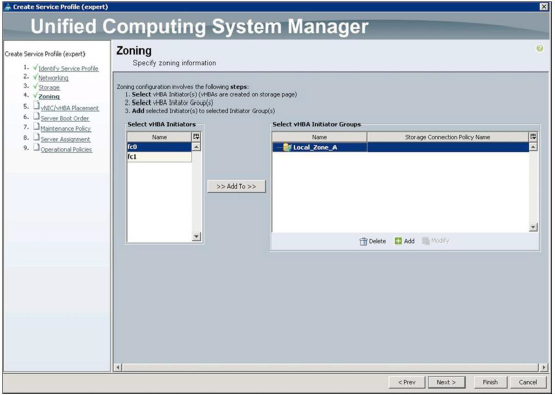
Cliquez sur le bouton Ajouter à.
Le paramètre fc0 (vHBA0) apparaît maintenant dans le groupe d'initiateurs vHBA Local_Zone_A.

La zone locale qui inclut fc0 (vHBA0) et les points d'extrémité cibles de stockage a maintenant été définie.
Répétez les étapes précédentes pour le fabric B, créez Local_Zone_B, créez des points de terminaison cibles de stockage connectés à Fabric Interconnect B, spécifiez le chemin B et choisissez le VSAN créé précédemment sur le fabric B. Répéter
ces étapes pour chaque point de terminaison cible de stockage que vous voulez zoner au vHBA créé et attribué au fabric B.
Une fois la configuration terminée, la fenêtre de zonage ressemblera à l'image d'écran affichée ici.
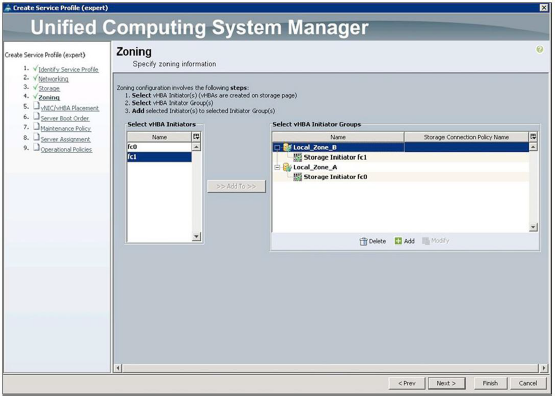
La zone locale A et la zone locale B ont maintenant été définies. Cliquez sur Next (Suivant).
Passez à la page Commande de démarrage du serveur de l'assistant Créer un profil de service (expert).
Note: Ce document suppose que le lecteur sait déjà configurer le démarrage et le démarrage locaux à partir du SAN.
Note: Dans une configuration boot-from-SAN, si les WWPN des points de terminaison cibles de stockage sont identiques aux points de terminaison cibles de stockage configurés dans les étapes de zonage locales présentées précédemment, des zones dupliquées sont créées automatiquement, car les zones sont créées automatiquement à partir des points de terminaison cibles de stockage spécifiés dans la section Ordre de démarrage du serveur du profil de service.
Après avoir terminé les sections restantes de l'Assistant Créer un profil de service (expert), cliquez sur le bouton Terminer pour enregistrer le nouveau profil de service.
Afficher et modifier les groupes d'initiateurs vHBA à l'aide de l'interface utilisateur graphique de Cisco UCS Manager
Pour confirmer ou modifier les groupes d'initiateurs vHBA dans un profil de service terminé, sélectionnez l'onglet Serveur dans la fenêtre de navigation principale de Cisco UCS Manager et développez le noeud Serveurs, le noeud Profils de service et le noeud racine (ou un autre conteneur d'organisation) dans l'arborescence de navigation ; sélectionnez ensuite le profil de service. Dans la fenêtre principale de Cisco UCS Manager, sélectionnez l'onglet Stockage, puis l'onglet Groupes d'initiateurs vHBA. Les groupes d'initiateurs vHBA précédemment créés dans le processus de création du profil de service s'affichent dans la fenêtre principale de Cisco UCS Manager.

Vous pouvez afficher et modifier les groupes d'initiateurs vHBA à partir de cette fenêtre. Pour afficher un groupe d'initiateurs vHBA existant, cliquez sur le nom du groupe. Les détails du groupe d'initiateurs vHBA s'affichent dans la section Détails dans la partie inférieure de l'écran (utilisez la barre de défilement à droite de l'écran Détails pour afficher les détails spécifiques de la stratégie de connexion de stockage).
Cliquez sur les noms des groupes d'initiateurs vHBA pour activer les boutons d'action situés à droite de la fenêtre (poubelle et bouton Modifier). Vous pouvez ajouter des groupes d'initiateurs vHBA au profil de service en cliquant sur le bouton vert +. Pour modifier les groupes d'initiateurs vHBA existants, cliquez sur le bouton d'action Modifier sous le bouton vert +.Tous les autres détails relatifs aux groupes d'initiateurs vHBA existants peuvent être modifiés dans la section Détails de la fenêtre.
Afficher les zones locales du profil de service à l'aide de l'interface utilisateur graphique de Cisco UCS Manager
Note: Les zones sont activées sur les interconnexions de fabric uniquement lorsque le profil de service est associé au matériel. Si le profil de service n'est pas associé au matériel, les zones n'apparaissent pas dans l'onglet Zones FC ou dans l'interface de ligne de commande. Lorsqu'un profil de service a été dissocié du matériel, les zones précédemment activées sur les interconnexions de fabric sont désactivées, ce qui entraîne la suppression des zones de l'onglet Zones FC et de l'interface de ligne de commande.
Pour afficher les zones locales créées pour le profil de service à partir de Cisco UCS Manager, sélectionnez l'onglet Serveur dans la fenêtre de navigation principale de Cisco UCS Manager et développez le noeud Serveurs, le noeud Profils de service et le noeud racine (ou un autre conteneur d'organisation) dans l'arborescence de navigation ; sélectionnez ensuite le profil de service. Dans la fenêtre principale de Cisco UCS Manager, sélectionnez l'onglet Zones FC ; une liste des zones associées au profil de service s'affiche.

Note: Dans la liste des zones locales de ce profil de service, toutes les zones ont été dupliquées. Comme indiqué précédemment, cela est normal lorsque des zones sont créées sur la page Zones et que ces mêmes initiateurs et cibles sont configurés dans la stratégie de démarrage.
Afficher les zones locales globales à l'aide de l'interface utilisateur graphique de Cisco UCS Manager
Pour afficher les zones locales créées globalement dans ce domaine Cisco UCS, sélectionnez l'onglet SAN dans le volet de navigation et sélectionnez le conteneur SAN de niveau supérieur dans l'arborescence de navigation. Dans la fenêtre principale de Cisco UCS, sélectionnez l'onglet VSAN, puis l'onglet Zones FC. Une liste de toutes les zones locales créées dans ce domaine Cisco UCS apparaît dans la fenêtre principale de Cisco UCS Manager.

Afficher les zones locales à l'aide de l'interface de ligne de commande
Les zones peuvent être affichées à partir de l'interface de ligne de commande d'interconnexion de fabric Cisco UCS via la portée suivante.
Connectez-vous à l'interface CLI d'interconnexion de fabric via Secure Shell (SSH) ou Telnet.
À l’invite de l’interface de ligne de commande, entrez les commandes suivantes :
FIELD-TME-DELMAR _A # connect nxos
Cisco Nexus Operating System (NX-OS) Software
TAC support: http://www.cisco.com/tac
Copyright (c) 2002-2012, Cisco Systems, Inc. All rights reserved.
The copyrights to certain works contained in this software are
owned by other third parties and used and distributed under license.
Certain components of this software are licensed under the GNU
General Public License (GPL) version 2.0 or the GNU Lesser General
Public License (LGPL) Version 2.1. A copy of each such license is
available at http://www.opensource.org/licenses/gpl-2.0.php and
http://www.opensource.org/licenses/lgpl-2.1.php
FIELD-TME-DELMAR _A (nxos)# show zone
zone name ucs_FIELD-TME-DELMAR_A_1_Local_Zoning_fc0 vsan 200
pwwn 20:ca:00:25:b5:00:00:1b
pwwn 50:06:01:62:47:24:30:ec
zone name ucs_FIELD-TME-DELMAR_A_2_Local_Zoning_fc0 vsan 200
pwwn 20:ca:00:25:b5:00:00:1b
pwwn 50:06:01:6a:47:24:30:ec
zone name ucs_FIELD-TME-DELMAR_A_3_Local_Zoning_fc0 vsan 200
pwwn 20:ca:00:25:b5:00:00:1b
pwwn 50:06:01:6a:47:24:30:ec
zone name ucs_FIELD-TME-DELMAR_A_4_Local_Zoning_fc0 vsan 200
pwwn 20:ca:00:25:b5:00:00:1b
pwwn 50:06:01:62:47:24:30:ec
FIELD-TME-DELMAR _A (nxos)#
Les résultats de la commande show zone s'affichent. Comme ce système ne contient actuellement que les zones locales du profil de service créé dans ce document, chaque zone est affichée au format Cible unique initiateur unique
car il s'agissait de l'option choisie dans le profil de service.
Si plusieurs cibles cibles uniques avaient été sélectionnées, les résultats de la commande show zone afficheraient les éléments suivants :
zone name ucs_FIELD-TME-DELMAR_A_1_Local_Zoning_fc0 vsan 200
pwwn 20:ca:00:25:b5:00:00:1b
pwwn 50:06:01:62:47:24:30:ec
pwwn 50:06:01:6a:47:24:30:ec
zone name ucs_FIELD-TME-DELMAR_A_2_Local_Zoning_fc0 vsan 200
pwwn 20:ca:00:25:b5:00:00:1b
pwwn 50:06:01:62:47:24:30:ec
zone name ucs_FIELD-TME-DELMAR_A_3_Local_Zoning_fc0 vsan 200
pwwn 20:ca:00:25:b5:00:00:1b
pwwn 50:06:01:6a:47:24:30:ec
Dans cette liste, la première zone affiche trois WWPN : le WWPN de l'initiateur vHBA (pwwn 20:ca:00:25:b5:00:00:1b) et les deux WWPN des cibles de stockage (pwwn 50:06:01:62:47:24:30:ec et pwwn 50:06:0 1:6a:47:24:30:ce).
Les deux zones suivantes sont Single Initiator Single Target. Ces zones ont été automatiquement créées par Cisco UCS pour les cibles de stockage spécifiées dans la politique de démarrage. Comme mentionné précédemment, ces zones sont des doublons. La zone cible multiple avec initiateur unique suffirait ; toutefois, c'est ainsi que la structure de zonage Cisco UCS est actuellement conçue.
Pour afficher les zones indiquant si les WWPN sont connectés, entrez les commandes suivantes :
FIELD-TME-DELMAR _A(nxos)# show zone active
FIELD-TME-DELMAR _A (nxos)# show zone active
zone name ucs_FIELD-TME-DELMAR_A_1_Local_Zoning_fc0 vsan 200
* fcid 0xcf0001 [pwwn 20:ca:00:25:b5:00:00:1b]
* fcid 0xcf00ef [pwwn 50:06:01:62:47:24:30:ec]
zone name ucs_FIELD-TME-DELMAR_A_2_Local_Zoning_fc0 vsan 200
* fcid 0xcf0001 [pwwn 20:ca:00:25:b5:00:00:1b]
* fcid 0xcf01ef [pwwn 50:06:01:6a:47:24:30:ec]
zone name ucs_FIELD-TME-DELMAR_A_3_Local_Zoning_fc0 vsan 200
* fcid 0xcf0001 [pwwn 20:ca:00:25:b5:00:00:1b]
* fcid 0xcf01ef [pwwn 50:06:01:6a:47:24:30:ec]
zone name ucs_FIELD-TME-DELMAR_A_4_Local_Zoning_fc0 vsan 200
* fcid 0xcf0001 [pwwn 20:ca:00:25:b5:00:00:1b]
* fcid 0xcf00ef [pwwn 50:06:01:62:47:24:30:ec]
La liste indique les zones et les WWPN actifs et connectés (un astérisque [*] précède la valeur fcid des WWPN connectés).
Déchiffrement du nom de zone
Considérez le nom de zone suivant :
zone name ucs_ FIELD-TME-DELMAR_A _1_Local_Zoning_fc0 vsan 200
Le nom peut être déchiffré comme suit :
- ucs : Il s'agit d'une zone locale Cisco UCS. CHAMP-TME-DELMAR_A : Cette zone se trouve sur le domaine Cisco UCS FIELD-TME-DELMAR sur Fabric Interconnect A.
- 1: Il s'agit de la zone numéro 1. Les zones sont numérotées séquentiellement à partir de 1.
- Zonage_local : Nom du profil de service.
- fc0 : Il s'agit du nom vHBA du profil de service associé au fabric A.
Limites de zonage local de Cisco UCS
Notez les valeurs maximales suivantes :
- Nombre maximal de zones : 8 000 par VSAN et 8 000 au total par fabric.
- Nombre maximal de ports cibles par profil de service : 64.
pour plus d'informations
Reportez-vous à la section Configuration du zonage Fibre Channel du Guide de configuration de l'interface utilisateur graphique de Cisco UCS Manager :
http://www.cisco.com/en/US/products/ps10281/products_installation_and_configuration_guides_list.html.
Historique de révision
| Révision | Date de publication | Commentaires |
|---|---|---|
1.0 |
20-May-2013 |
Première publication |
Contacter Cisco
- Ouvrir un dossier d’assistance

- (Un contrat de service de Cisco est requis)
 Commentaires
Commentaires